Yahooストア ジェムソフトストア ヤフー店
2024年6月も開催! ソフトバンクユーザー限定PayPayクーポンで最大10%相当戻ってくる

クーポン詳細
| クーポン期間 | 2024/6/1 00:00~2024/6/30 23:59 |
|---|---|
| 対象者 | ソフトバンクスマホユーザーかつスマートログイン設定済みの Yahoo!JAPAN IDでPayPayアカウント連携済みの方 |
| 付与上限 | 500円相当/期間 |
| 利用回数 | 付与上限に達するまで期間中、何回でも利用可能 |
| 利用条件 | PayPayクーポンの獲得、および指定の支払い方法での決済 |
| 支払い方法 | PayPay(残高)、PayPay(クレジット) |
※Yahoo! JAPAN IDでログインのうえ、PayPayでお支払いいただいた注文が対象。事前にクーポン獲得が必要です。
※Yahoo!ショッピング内のふるさと納税サイト「さとふる」・「ふるなび」・「ふるさとチョイス」は対象外です。
※POSAカードなどの金券類は対象外です。
※PayPayでお支払いできない商品が一部ございます。
※付与されるPayPayポイントはPayPay公式ストア、PayPayカード公式ストアでも利用可能です。出金と譲渡はできません。
※ キャンペーン詳細についてはこちら
※法人契約のお客さまや一部の機種をご利用のお客さまなど、スマートログインをご利用いただけない方は対象外です。一部対象外の料金プランあり。ワイモバイル・LINEMO・LINEモバイルユーザーは対象外です。
※Yahoo!マート by ASKUL(外部)は対象外です。
PayPayクーポン利用の流れ
STEP 1 クーポンを獲得
案内ページで、クーポンを獲得。もしくは、PayPayアプリでYahoo!ショッピングのクーポンを獲得。
STEP 2 お買い物してPayPayでお支払い
Yahoo!ショッピングでお買い物をし、PayPayにてお支払い。支払い後に自動でクーポンが適用されてPayPayポイントが後日付与されます。
クーポンの獲得方法
獲得方法 その2
1. PayPayアプリでYahoo!ショッピングのクーポンを獲得する。
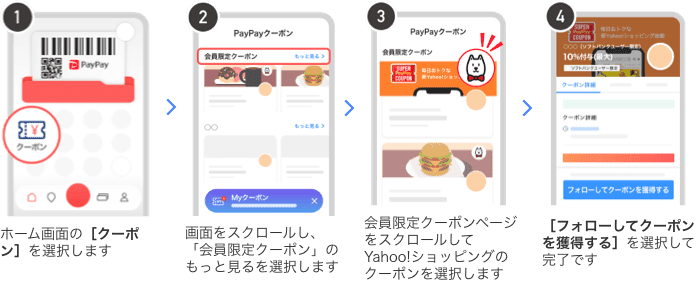
2. 獲得したクーポンを確認する。
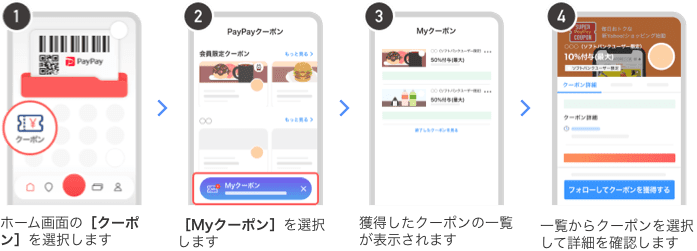
3. Yahoo!ショッピングでお買い物をし、PayPayにてお支払い。
支払い後にPayPayアプリでクーポンが適用されたか確認する。

付与の対象になるには
❶スマートログイン設定
ソフトバンクのスマホの方は、追加料金なしでYahoo!プレミアムをご利用できます。
※携帯電話番号とYahoo! JAPAN IDの連携が必要です
※ワイモバイル・LINEMO・LINEモバイルユーザーは対象外です。
❷Yahoo! JAPAN IDとPayPayアカウントの連携
❸自分が対象か確認する
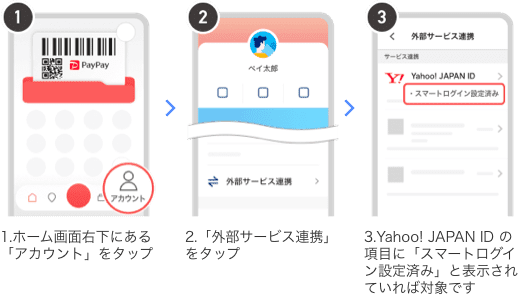
手順3の画面で「スマートログイン設定済み」の表示が無い場合は、対象になるにはの通り設定が済んでいるか確認してください。
